Page 1

Logitech® Webcam C930e
Setup Guide
Logitech for Business
Page 2
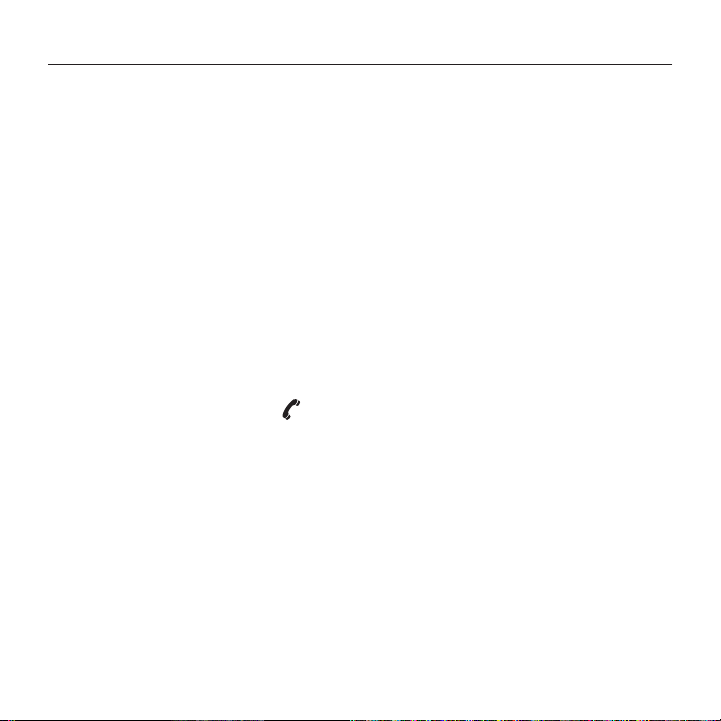
Logitech Webcam C930e
Contents
Norsk . . . . . . . . . . . . . . . . . 48
www.logitech.com/support . . . . . . . . . . . . . . . . . . . . . . . . . . 83
2
Page 3
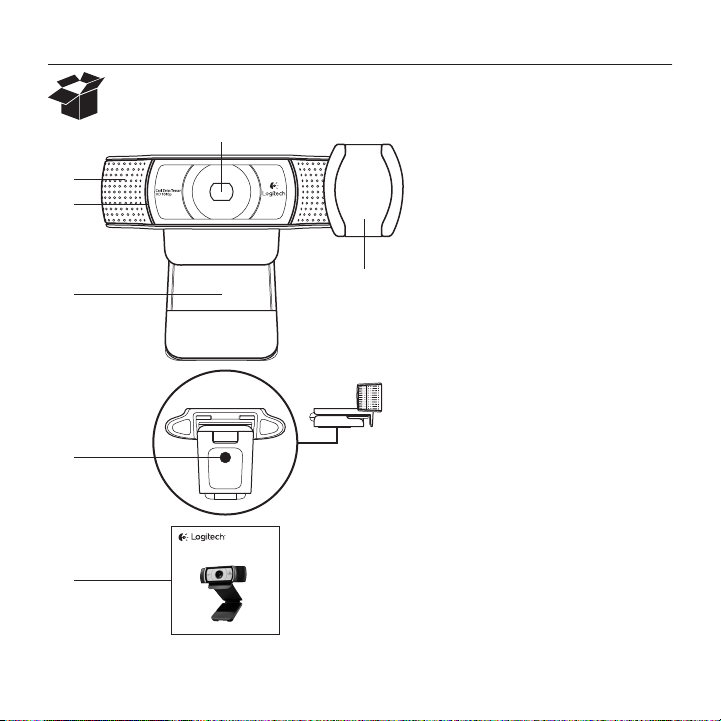
Logitech Webcam C930e
2
3
4
6
7
48 Norsk
Logitech® Webcam C930e
Setup Guide
Logitech for Business
1
Funksjoner
1. Carl Zeiss®-autofokus HD
1080p-objektiv
2. Mikrofon
3. Statuslampe
4. Bøyelig feste/fot
5
5. Linsebeskytter
6. Stativ
7. Produktdokumentasjon
Page 4

Logitech Webcam C930e
1 2 3
Takk for at du valgte C930e!
Bruk denne veiledningen til å konfigurere og begynne å bruke Logitech-webkameraet.
Dersom du har spørsmål før du setter i gang, eller dersom du bare vil lære mer
om Logitech-webkameraet, kan du besøke www.logitech.com/support.
Konfigurere webkameraet
1 Plassere webkameraet
Webcam C930e er laget for å passe akkurat
deg, og du kan plassere det hvor du vil:
på datamaskinskjermen, på skrivebordet
eller på stativet.
På datamaskinskjermen
Hold webkameraet som vist, og åpne den
fleksible klipsfoten med den ledige hånden.
Monter webkameraet, og pass på at
det ikke er noen glipe mellom festet og
baksiden av skjermen.
Norsk 49
Page 5

Logitech Webcam C930e
2 Kople til webkameraet
USB
3 Last ned valgfri programvare
Et lite program for enten pc
eller Mac er tilgjengelig fra
http: //www.logitech.com/support/c930e.
Med denne programvaren kan du:
•Styre panorering, vipping og zoom
fra skjermen på din pc eller Mac
•Justere avanserte innstillinger
for webkameraet
Komme i gang
medvideosamtaler
Logitech Webcam C930e tilbyr
videosamtaler i 1080p full HD.
Både du og personen du ringer til,
må ha programvare for videosamtaler,
for eksempel Microsoft Lync eller
Cisco Jabber, for å kunne holde
en videosamtale.
Foruten et webkamera og programvare
for videosamtaler, må alle som skal delta
i samtalen, ha følgende:
•En datamaskin med høyttalere
(eller et headset) og mikrofon.
Logitech Webcam C930e har
to innebygde mikrofoner.
•Bredbåndstilkopling til Internett
(f.eks. DSL, T1 eller kabel)
•Undersøk hvilke krav programvaren
du bruker til videosamtaler, stiller for
å oppnå videosamtaler i 1080p full HD.
(Kravene varierer fra ett program
til et annet, men et vanlig krav er en
opplastingshastighet på minst 2 megabit
per sekund.)
50 Norsk
Page 6

Feilsøking
Hvordan kan jeg vite om operativsystemet
har registrert kameraet?
Kople kameraet til en hvilken som helst
USB 2.0/3.0-port. Når kameraet koples til,
tar det en liten stund før den nye
maskinvaren registreres.
Hvis du bruker Windows 8, kan du
undersøke om kameraet er riktig installert
ved å kontrollere følgende:
Gå til Kontrollpanel > System og sikkerhet >
System > Enhetsbehandling
•Se under Bildeenheter: Logitech Webcam
C930e skal vises
•Se under Lyd-, video- og spillkontrollere:
Logitech Webcam C930e skal vises
•Se under USB-kontrollere:
USB Composite Device skal vises
•Hvis du bruker Windows 7, vil du se bare
USB Composite Device
Logitech Webcam C930e
Jeg installerte under Windows 8,
og ser ikke Logitech USB Camera
(Webcam C930e) under Composite
Device. Hvorfor ikke?
Kontroller at du har valgt automatisk
aktivering (dette er aktivert som standard)
Gå til Kontrollpanel > Maskinvare og lyd >
Enheter og skrivere
•Høyreklikk på systemet i Enheter >
Installasjonsinnstillinger for enhet
•Merk av for Ja, gjør dette automatisk
(anbefales), og lagre innstillingene.
Hvordan kan jeg vite om videosamtaleklienten bruker Logitech-kameraet?
Alle videosamtaleklienter har et alternativ
i innstillingene du kan bruke til å se
lydenheten og videoenheten som brukes.
Bruk den aktuelle videosamtaleklienten
og undersøk det følgende:
•Undersøk valget Lyd for å kontrollere
at C930e er valgt som mikrofon.
•Velg C930e hvis noe annet er valgt
•Undersøk valget Video for å kontrollere
at C930e er valgt.
•Velg C930e hvis noe annet er valgt.
Norsk 51
Page 7

Logitech Webcam C930e
Hvordan bruker jeg funksjonene
for panorering, vipping og zoom
under direkteavspilling?
Muligheten til å bruke funksjonene
for panorering, vipping og zoom
styres av enten programvare du laster
ned (beskrives i kapittel 3 i denne
håndboken), eller av innstillingene
eller siden Egenskaper for webkameraet
i programvaren du bruker.
Slik styrer du funksjonene for panorering,
vipping og zoom ved hjelp av innstillingene
eller siden Egenskaper for webkameraet
i programvaren:
•Du får vanligvis tilgang til de forskjellige
egenskapene for webkameraet på denne
siden, ved hjelp av videosamtaleklienten
du bruker.
•Når du har kommet fram til egenskapene
for webkameraet, ser du gjennom
alternativene som er tilgjengelig under
Webcam Control (webkamerakontroll).
•Bruk knappene og/eller glidebryterne
som er tilgjengelig, til å velge zoom.
•Bruk knappene og/eller glidebryterne
som er tilgjengelig, til å panorere mot
venstre eller høyre, eller til å vippe opp
eller ned.
Hvorfor oppnår jeg ikke 1080p med
programmet jeg bruker til videosamtaler?
Det finnes forskjellige begrensninger
i systemet som kan hindre deg i å oppnå
1080p i en videosamtaleøkt. De viktigste
har sammenheng med prosessorkraft
(dvs. CPU-hastighet) og tilgjengelig
båndbredde i nettverket.
I alle tilfeller bør du undersøke hvilke
krav som stilles av programmet for
videosamtaler. Disse gir deg en veiledning
om krav til systemets ytelse og hvor stor
båndbredde du bør ha.
Hva synes du?
Takk for at du handlet hos oss. Fortell oss
hva du synes om produktet, det tar bare
et øyeblikk.
www.logitech.com/ithink
Du finner generell veiledning og støtte på:
www.logitech.com/support
52 Norsk
Page 8

www.logitech.com/support
Logitech Webcam C930e
België/Belgique Dutch: +32-(0)2 200 64 44;
French: +32-(0)2 200 64 40
Česká Republika +420 239 000 335
Danmark +45-38 32 31 20
Deutschland +49-(0)80-05 895 562
España +34-91-275 45 88
France +33-(0)8-05 54 07 36
Ireland +353-(0)1 524 50 80
Italia +39-02-91 48 30 31
Magyarország +36 (1) 777-4853
Nederland +31-(0)-20-200 84 33
Norge +47-(0)24 159 579
Österreich +43-(0)1 206 091 026
Polska 00800 441 17 19
Portugal +351-21-415 90 16
Россия +7(495) 641 34 60
Schweiz/Suisse +41-(0)44 654 59 17
Svizzera
South Africa 0800 981 089
Suomi +358-(0)9 725 191 08
Sverige +46-(0)8-501 632 83
Türkiye 00800 44 882 5862
United Arab 8000 441-4294
Emirates
United Kingdom +44-(0)800-731-31 02
European, English: +41-(0)22 761 40 25
Mid. East., & Fax: +41-(0)21 863 54 02
African Hq.
Morges,
Switzerland
Eastern Europe English: 41-(0)22 761 40 25
83
Page 9

www.logitech.com/business
© 2013 Logitech. All rights reserved. Logitech, the Logitech logo, and other Logitech marks are owned by Logitech
and may be registered. All other trademarks are the property of their respective owners. Logitech assumes no responsibility
for any errors that may appear in this manual. Information contained herein is subject to change without notice.
620-005007.002
